Un seminari web és una presentació que es fa unilateralment a través d'Internet. Moltes persones que participen activament en diversos tipus d’activitats educatives han trobat la necessitat de gravar un seminari web en un fitxer. Això pot ser necessari per, per exemple, revisar-lo més endavant, afegir-lo a la col·lecció, etc. Per no dependre de ningú en aquest assumpte, és recomanable poder gravar un seminari web des de la pantalla.
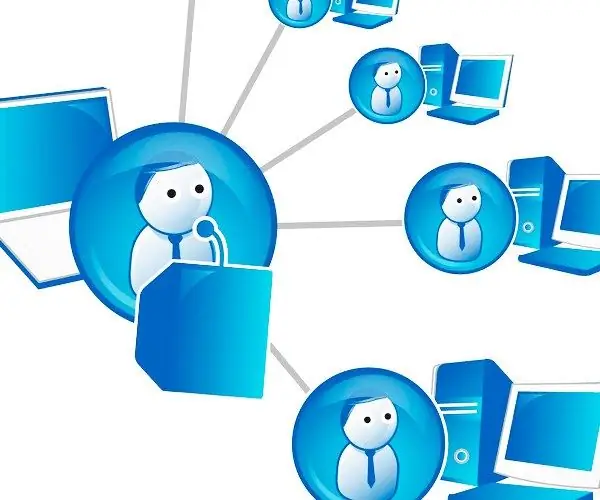
Preparació de programari i dispositius
Per gravar un seminari web, heu de descarregar i instal·lar el programa Camtasia Studio. Amb aquest programa, podeu enregistrar fàcilment tant el so com el que passa a la pantalla de l'ordinador. Després de la instal·lació, haureu d'iniciar el programa, veureu el programa en si i una finestra de benvinguda, on podreu accedir ràpidament a les funcions principals de Camtasia.
No serà superflu pensar en la qualitat del so gravat. Per obtenir un bon so, sense pics ni cruixits, cal utilitzar un micròfon adequat. Per exemple, models com Blue Snowball, Blue Spark, Bluebird, Blue Yeti, etc. han demostrat ser excel·lents en podcasts i seminaris web. Un cop gasteu una certa quantitat de diners, podreu delectar els oients amb un so excel·lent.
Gravació de vídeo i so
Quan s’iniciï el programa, heu de decidir en quina forma es gravarà el seminari web. Grava àudio només amb imatge o àudio. Si esteu satisfet amb la primera opció, feu clic a la icona del monitor amb un cercle vermell: "Grava la pantalla".
Després de prémer el botó, apareixerà una petita finestra en què hi ha diversos paràmetres. Aquí podeu escollir si voleu capturar tota la pantalla o només una part, des del micròfon que voleu gravar, configurar el nivell del senyal, etc. Després de seleccionar tots els paràmetres necessaris, premeu el gran botó vermell REC i començarà la gravació.
Quan finalitzi el seminari web, amplieu de nou el tauler del programa i deixeu de gravar fent clic al botó corresponent. De seguida apareixerà una finestra nova amb una vista prèvia del material gravat. Aquí podeu veure què va passar. Si tot està bé, feu clic al botó Desa i edita de l'extrem inferior dret.
Edició d’un registre
Ara obrim el vídeo al programa; per a això, feu clic al botó del menú superior amb el nom "import media". A continuació, seleccioneu el fitxer requerit o simplement arrossegueu-lo i deixeu-lo anar amb el ratolí al programa. A continuació, arrossegueu el fitxer de vídeo i àudio a la línia de temps, que es troba a la part inferior del centre. Ara podeu editar el so; per a això, aneu a la pestanya Àudio i feu la configuració necessària.
Ara cal que deseu la gravació a l’ordinador. Penseu on teniu espai lliure al disc dur i feu clic al menú Fitxer (també pot semblar una icona de cinta i disquet) situat a la part superior esquerra, element Produeix i comparteix. Especifiqueu el camí on desareu, introduïu el nom i seleccioneu el format. Cerqueu el fitxer acabat al directori especificat quan el deseu.
Gravació de so
Si heu de gravar només so sense vídeo, al menú inicial seleccioneu l'element Gravar narració de veu. Aquesta icona sembla un micròfon amb un cercle vermell al lateral. A continuació, a la finestra que apareix, feu clic al botó Inicia la gravació. Quan la gravació del seminari web s'hagi completat, feu clic al botó Atura la gravació, deseu el resultat de la mateixa manera que a la versió de vídeo i utilitzeu el fitxer per a qualsevol altra manipulació.






